教你一台电脑两个人同时用
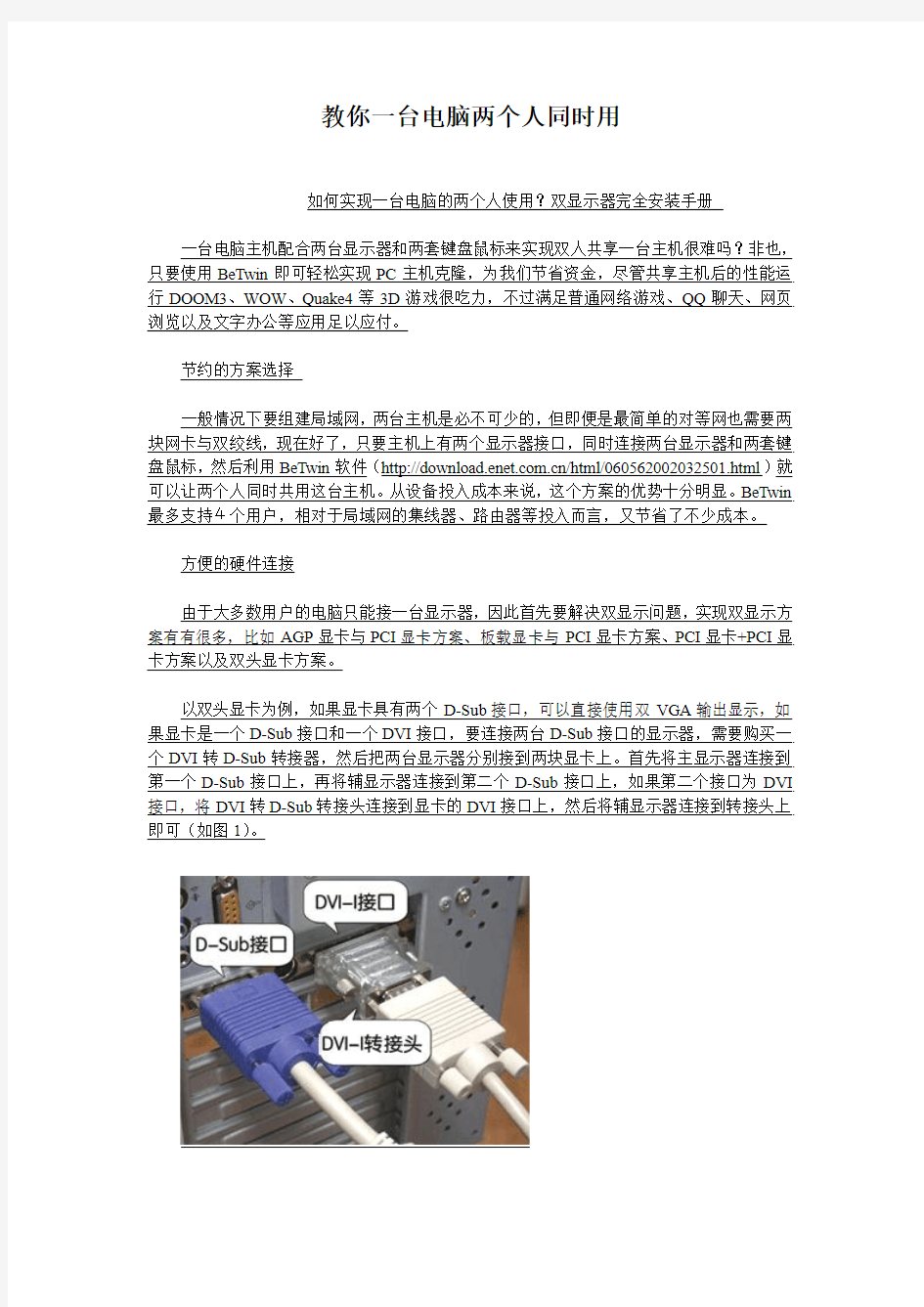

教你一台电脑两个人同时用
如何实现一台电脑的两个人使用?双显示器完全安装手册
一台电脑主机配合两台显示器和两套键盘鼠标来实现双人共享一台主机很难吗?非也,只要使用BeTwin即可轻松实现PC主机克隆,为我们节省资金,尽管共享主机后的性能运行DOOM3、WOW、Quake4等3D游戏很吃力,不过满足普通网络游戏、QQ聊天、网页浏览以及文字办公等应用足以应付。
节约的方案选择
一般情况下要组建局域网,两台主机是必不可少的,但即便是最简单的对等网也需要两块网卡与双绞线,现在好了,只要主机上有两个显示器接口,同时连接两台显示器和两套键盘鼠标,然后利用BeTwin软件(https://www.360docs.net/doc/a29931307.html,/html/060562002032501.html)就可以让两个人同时共用这台主机。从设备投入成本来说,这个方案的优势十分明显。BeTwin 最多支持4个用户,相对于局域网的集线器、路由器等投入而言,又节省了不少成本。
方便的硬件连接
由于大多数用户的电脑只能接一台显示器,因此首先要解决双显示问题,实现双显示方案有有很多,比如AGP显卡与PCI显卡方案、板载显卡与PCI显卡方案、PCI显卡+PCI显卡方案以及双头显卡方案。
以双头显卡为例,如果显卡具有两个D-Sub接口,可以直接使用双VGA输出显示,如果显卡是一个D-Sub接口和一个DVI接口,要连接两台D-Sub接口的显示器,需要购买一个DVI转D-Sub转接器,然后把两台显示器分别接到两块显卡上。首先将主显示器连接到第一个D-Sub接口上,再将辅显示器连接到第二个D-Sub接口上,如果第二个接口为DVI 接口,将DVI转D-Sub转接头连接到显卡的DVI接口上,然后将辅显示器连接到转接头上即可(如图1)。
图1
接着连接外设,一般来说,每个用户都需要配置一套鼠标键盘,这也是最基本的需求。用户可以用PS/2接口搭配USB接口的双键盘鼠标,或者使用双USB键盘鼠标。另外,还需要主机具有两块声卡,双声卡的应用比较简单,大家可以在集成声卡的基础上,安装一块PCI声卡即可。此外,各种USB游戏手柄也能很好的支持,一切安装完毕后,进入系统以后会检测到多个监视器、鼠标和键盘。需要注意的是,如果显示器、键盘、鼠标其中任何一个没有连接正确,在BeTwin配置时会导致Windows XP系统出错。
简单的设备设置
默认情况下,只有主显示器会显示画面,要实现双显示效果,需要进入“显示属性”中的“设置”选项卡,这时可以看到两个显示器设备,选择第二个显示器,然后点选“将Windows 桌面扩展到该监视器上”,确认后第二显示器就能显示桌面了,并且鼠标光标能够在两个显示器之间移动。
图2
运行BeTwin软件,单击“工作站配置”菜单下的“工作站配置”按钮,接着选择“新增工作站”,输入工作站名称并确定之后,BeTwin将会搜索系统中所有的显示器、键盘、鼠标、游戏手柄等外设,并且显示所有的主机和客户机,主机默认名称是“HOST”(如图3)。
专
图3
单击“硬件配置”按钮,将所有可重新分配硬件使用左向按钮,将其移动到“可用硬件”中,主要分配的是声卡、显卡、显卡以及鼠标键盘等,分配方法很简单,以声卡为例,比如要将PCI声卡分配给“BeTwin工作站1”,只要选中PCI声卡设备,然后使用向右箭头的按钮,声卡就被分配到“BeTwin工作站1”中去了,另外再将集成声卡分配给“HOST”主机使用,最后按同样的方法分配显卡、鼠标键盘等设备即可。
由于BeTwin还可支持四个用户,我们可在BeTwin主界面中选“添加工作站”加入更多用户,不过为确保系统工作的稳定及速度,建议两个用户共享一台主机即可,且电脑实现超过两个显示器、键鼠以及声卡比较麻烦的多,成功实现BeTwin一机二人后,可和使用两台单独的电脑那样,互不干扰对方,充分发挥电脑应有的潜力。另BeTwin功能比较强大,用户可按自己的需要进行合理设置。
双显示器完全安装手册
Win98和Win2000的一个新特点就是支持双显示器。这个功能并不需要你花钱购买昂贵的硬件设备,只要另加一块显卡和一台显示器就可以了。有了硬件并不就表示一切万事大吉,否则,我这篇文章就用不着写了。要想让你的电脑有两个显示器工作,下面几点是你应该知道的。
一、双显示器系统的好处
我们这里所说的双显示器,是指每个显示器显示不同的内容。一般在电脑教学网络上使用的双显示器系统,是通过多显示适配器使多台显示器同时看见一台电脑的显示内容,这种系统不属我们今天讨论的范围(不要搞错了喔)。
双显示器最直接的好处当然就是有了更多的屏幕区域。如果你在一个穷老板手下打工,老板不愿意给你买21英寸的显示器,把两个小显示器组合起来也许是一个不错的办法。如果同时运行了多个应用程序,你可以把他们分别放置在不同的显示器上,这能够使你避免频繁地在任务栏上进行任务切换。当应用程序使用多个子窗口时,你可以将它们拖动到第二显示器上,以获得更多更大的工作空间;如果你进行Web 编程,你只要把两个显示器设置为
不同的分辨率,就可以同时观看你的页面在不同分辨率下的表现;对于程序员而言,可以在编写代码的同时看到程序的输出结果。当然,如果你也玩游戏,比方说玩《Delta Force》,第二显示器就可以作为后视装置,你就不用担心被身后不明身份的人不明不白地干掉了。
二、双显示器系统的外观
图1和图2显示了在双显示器模式下桌面的外观。图1是主显示器的显示画面。电脑启动时所有的BIOS信息都将只在主显示器上显示,同时所有DOS全屏幕应用程序和大多数的游戏也将只使用主显示器。图中主显示器为17英寸,分辨率为1024×768,32位色,第二显示器为15寸,800×600,32位色。
从图中可以看到,每个显示器上都显示完整的桌面背景,而不是把一幅背景拉宽了显示。但两个显示器的桌面背景的图案是一样的,你不能单独对它进行设置。所以,如果你用不同的分辨率全屏幕显示同一幅背景,效果看上去也许不那么好看。同时必须注意的是,任务栏将只在一个显示器上显示,但是你可以根据需要随便放在某一个显示器上。
如果有两个应用程序同时运行,其中一个在主显示器上最大化,另一个程序在第二显示器上最大化,你可以随意在两者之间进行切换。与此同时,你也可以把一个应用程序窗口的一部分放在主显示器中,另一部分放在第二显示器中(如图3),或者将两个应用程序窗口随意调整大小。
打开显示属性,你会发现原先熟悉的显示器属性设置已经改头换面(如图4),刚才安装的第二显示卡和显示器赫然出现在设置窗口上(怎么样,有点意思吧)。点击其中一个显示器,可以单独对其进行显示属性设置。有趣的是,你还可以在图中拖动显示器,以表明其正确的相对位置(当然,如果你只动鼠标,是不可能移动桌面上的显示器的)。
三、局限性
OpenGL
在使用双显示器系统时,Windows98 关掉了OpenGL硬件加速,而代之以微软的软件着色补偿。只有停止使用所有的第二显示器才能获得硬件加速功能。而在Windows2000上,则没有这个限制。
Direct3D/DirectDraw
使用双显示器时,全屏幕下的应用程序(比如游戏)在所有的显示器上都可以获得硬件加速。窗口模式下的应用程序(比如大多数的3D设计程序)只能在主显示器上获得硬件加速。
屏幕保护
绝大多数屏幕保护程序只能在主显示器上运行。在Windows 安装光盘上,微软提供了支持双显示器系统的屏幕保护程序,类似的程序在https://www.360docs.net/doc/a29931307.html,/videosaver上
也可以找到。
某些程序的小问题
在运行某些特定程序的时候可能会有一些小问题,比如老是在主显示器上显示一些乱七八糟的对话窗口。不过,大多数的程序还是能够顺利运行的。
四、软件及硬件要求
在安装双显示器的时候,确认已经准备好下列软件及硬件:
操作系统
Windows98 或者Windows 2000。对于Windows 95 和Windows NT4.0当然也有相应的解决方案,但它针对特别的用户,并且需要专门的硬件。本文不提供Windows 95或Windows NT4.0 下的双显示器系统相关信息,如果你确实有兴趣,可以访问https://www.360docs.net/doc/a29931307.html,/或者https://www.360docs.net/doc/a29931307.html,/。
显示器
随便什么VGA显示器都可以。
显示卡(重点)
只能够使用PCI或AGP显卡,不支持ISA显卡。绝大多数显卡都可以作为主显示卡,对于第二显示卡而言,情况稍微有一点麻烦:首先,使用的驱动程序必须支持双显示器。一般来说,推荐使用Windows98 / 2000自带的驱动程序或者制造厂家网站上最新的驱动程序。也有一些显卡在双显示器模式下完全不能作为第二显示卡使用,还有一些芯片干脆就不支持双显示器模式,比如3DLabs公司的Permedia (不包括Permedia 2 )。你可以看一看微软的硬件兼容参考:https://www.360docs.net/doc/a29931307.html,/support/kb/articles/q182/7/08.asp(针对Windows 98,不完全统计且多为老型号)和https://www.360docs.net/doc/a29931307.html,/multimon/win2000hcl.htm(针对Windows 2000 )
系统BIOS
如果你的电脑有AGP 插槽,BIOS的兼容性将决定你是否可以把AGP显卡作为主显示卡。你的BIOS可能有如下三种表现:
1.只接受PCI 显卡作为主显卡。也就是说,AGP 显卡不能作为主显示卡,不过你可以去查询主板制造商,更新BIOS也许会有用。
2.默认AGP 显卡为主显示卡。对大多数人来说,这是可以接受的。
3.让你选择AGP 或PCI。在BIOS 里面有“Initialize first :PCI/AGP”或类似的选项。
4.如果你没有AGP 插槽,主、副显卡的顺序就按照BIOS的初始化顺序进行安排。只要交换显卡的插槽就可以交换主、副显卡的顺序。Windows 2000 可以让你通过操作系统选择主显示卡,你将用不着担心BIOS的兼容性(新的东东还是有好处的)。
五、安装
1.将第二显卡插进一个空的PCI 插槽,接上显示器(记住关掉电源);
2.启动电脑。在第二显示器上将显示如下信息:If you can read this message,Windows has successfully initialized this display adapter. (如果你能够看见这些文字,Windows 已经成功地对显卡进行了初始化)
3.打开控制面板。如果两台显示器都列在窗口上(如图4),则可以进行下一步设置;如果只有一台显示器,那么第二显卡的驱动程序并没有装好。打开控制面板,进入设备管理选项。第二显卡前面将出现一个感叹号(如图5)。双击第二显卡图标,重新安装驱动程序。
4.在显示属性的设置选项里,点击第二显示器。在提问是否使用第二显示器时回答“Yes”。
5.选中“将我的Windows 桌面延伸到这个显示器上”选项。
六、注意事项
显示分辨率和颜色数量
可能的话,第二显示器最好与主显示器设置为相同的分辨率,这样看起来会更舒服一些。因为在不同的显示器上使用不同的分辨率会有一个适应的过程。但不一定非得这样做。你可以在第二显示器上随便设置分辨率和颜色数量,用不着一定要和主显示器相同。
干扰
如果你把两台显示器放得过于靠近(大约几厘米),就可能出现干扰现象,通常显示器上会出现一根上下移动的水平线。一种解决方法是将两台显示器设为不同的刷新频率。如果不行,就把所有的刷新频率设置为“优化”。
更新显卡的BIOS
如果你安装了多块相同型号的显卡,BIOS刷新程序将只会对它找到的第一块显卡进行刷新。所以,更新显卡BIOS的时候,电脑最好在单显示器模式下运行。
设置双显示器
同一台计算机配备多个显示器,可以扩展桌面的大小提高工作效率。Windows 98和Windows 2000都支持多个显示器。对于一般的使用者来说,最有吸引力的莫过于双显示器配置了。其他的诸如三台以上的显示器、或者一台显示器一台电视机之类的方案,则不在本文的讨论范围之内。配置两个显示器,建议两种方案:
1.使用一块具有两个RAMDAC电路,可同时支持两个显示器的显卡。市面上不少的G400、G450、Geforce2 MX显卡都是这种类型的双头显卡。只不过,G400/G500的称为DualHead,而Geforce2 MX的称为TwinView罢了。一般这样配置的双显系统通常都支持克隆模式(两台显示器显示相同的画面)和桌面扩展模式,可分别调节各显示器的分辨率、刷新率等参数。
2.使用两块显卡,每个显卡控制一个显示器。在这个方案中可以分别调节各显示器的分辨率、刷新率等参数。但是似乎这种方案的双显系统并不支持克隆模式。
其中方案1适合首次购买机器的时候,而且需要较高的购机预算。因为上面提到的支持双头显示的显卡,现价都在1000元至2000元之间,甚至更高。加上两个显示器的价钱就更不得了了。方案2适合那些升级用户,在原有一块显卡的基础上再添加一块显卡一台显示器。
面对性能卓越、优点突出的双显系统,肯定很多人都觉得无论方案1还是方案2,都需要很高的费用。所以不少银子有限的DIYer都觉得双显可望不可及,放弃拥有它的想法。其实不用花太多的钱,也可以配置自己的低价双显系统:
首先,在显卡上做文章。排除方案1,因为它需要昂贵的显卡。如果采用方案2的话,需要两块显卡。有人要问了:两块显卡的花费也不会少到哪里去吧?的确,现在市面上两块主流的显卡价格也不菲。但是,既然讨论的是低价双显系统,就应该注意到很多低价电脑使用的都是主板集成的显卡。在对三维能力要求不高的情况下,集成显卡完全可以胜任双显系统的主显卡的角色。对副显卡的要求就更加低了。所以,能不能用板载的集成显卡和过时的PCI低档显卡配置双显系统呢?如果能够的话,倒是很省钱的方法。因为集成显卡和过时的PCI显卡都是很便宜的东西,如果在二手市场淘旧显卡的话,还可以再省一笔钱。唯一的问题是集成的显卡能不能和其他的PCI显卡很好地共存。
其次在显示器上下功夫省钱。主显示器因为使用频繁,而且个人标准不同,愿意买什么就买什么。而副显示器没有那么高的重要性,而且性能要求高的应用完全可以放到主显示器上跑,所以我建议配置低档的显示器作为副显示器,甚至也使用便宜的二手货。
集成显卡和PCI显卡的相容性,还真有要费心的地方。我这里配置的是i815E上的i752显卡和很早时期的PCI接口的S3 Virge 325,相信不少DIYer还记得它。开始安装时遇到了问题,老是装不上,我还以为是集成的显卡有硬件上的限制,无法配出多显示器系统。后来摸索出应该在CMOS中改动一个设置。我的磐英主板使用的是Award Software的CMOS软件,其中的Integrated Peripherals分类下面有个Init Display First设置项,它可以取值PCI slot 或者Onboard/AGP。意思是先激活PCI插槽的显卡或者先激活板载/AGP插槽的显卡。可能是因为i815E的主板在先激活板载显卡的情况下会忽略或者禁止PCI的显卡,而先激活PCI插槽的显卡却不会对板载显卡有什么影响。看来集成显卡还挺霸道的。
以下就是我配置的低价双显系统。显卡使用的是上述的Epox 3S2A i815e 主板上的集成i752显卡和一块旧的PCI接口的S3 Virge。主显示器是Acer77c,接在集成显卡上,设置为1024×768×32;副显示器是旧的Daytek 14英寸,接在S3 Virge上 设置为800×600×32。
附图1说明了安装好双显示器后的系统的设备管理器,从中可以看到我安装的两块显卡和两台显示器。附图2是显示属性的设置页。在设置页里,可以拖动显示器图标以便和显示器的物理摆放位置相匹配,可以分别设置两台显示器的刷新率、分辨率等。
电脑使用中的高级技巧
1、如何实现关机时清空页面文件打开“控制面板”,单击“管理工具→本地安全策略→本地策略→安全选项”,双击其中“关机:清理虚拟内存页面文件”一项,单击弹出菜单中的“已启用”选项,单击“确定”即可。 2、如何自行配置Windows XP的服务 如果你是在单机使用Windows XP,那么很多服务组件是根本不需要的,额外的服务程序影响了系统的速度,完全可将这些多余的服务组件禁用。单击“开始→控制面板→管理工具→服务”,弹出服务列表窗口,有些服务已经启动,有些则没有。我们可查看相应的服务项目描述,对不需要的服务予以关闭。如“Alerter”,如果你未连上局域网且不需要管理警报,则可将其关闭。 3、Smartdrv程序有什么作用 现象:在许多有关Windows XP安装的介绍文章中都提到:“如果在DOS下安装Windows XP非常慢,肯定是安装前未运行Smartdrv.exe。我想问这个Smartdrv.exe文件有什么饔?具体如何使用? Smartdrv.exe这个文件对于熟悉DOS的朋友肯定很清楚,主要作用是为磁盘文件读写增加高速缓存。大家知道内存的读写速度比磁盘高得多,如果将内存作为磁盘读写的高速缓存可以有效提高系统运行效率。Smartdrv.exe这个文件在Windows各个版本的安装光盘中或是硬盘上的Windows/command/里都有,只有几十KB,把这个文件复制到软盘下,启动系统后直接运行这个程序(可以不加参数,该程序会自动根据内存大小分配适当的内存空间作为高速缓存),再安装Windows XP即可。另外提醒大家,这个程序在安装完Windows后,不要运行,否则Windows可用内存将减少。 4、Win32k.sys是什么文件 现象:我刚装了Windows XP,可是接下去再装毒霸就发现病毒,位于F:\WINNT\ SYSTEM32里的Win32k.sys文件,删又不可删,隔离又不行,在Windows 98下或DOS下删就会导致Windows XP不可启动,请问该文件是干什么用的,有什么方法解决? 这个文件是Windows XP多用户管理的驱动文件。在 X:\Windows\System32\Dllcache目录下有此文件的备份。只要将此备份拷到 X:\Windows\System32下替代带病毒的文件即可。做一张Windows 98启动盘,并将Attrib.exe文件拷入软盘,此文件在装有Windows 98的机器上的 X:\Windows\Command目录下。在BIOS的Advanced BIOS Features 中将启动顺序调整为从A盘启动,进入DOS后,进入X:\Windows\System32目录,输入Attrib -s -h -r win32k.sys,再进入X:\Windows\System32\dllcache目录下输入同样命令,再用copy win32k.sys X:\windows\System32覆盖原文件,再重新启动即可。 5、Windows XP的开机菜单有什么含义 现象:最近我安装了Windows XP操作系统,我知道在启动时按F8键或当计算机不能正常启动时,就会进入Windows XP启动的高级选项菜单,在这里可以选择
使一台 Windows 7 电脑连接两台或多台显示器
使一台Windows 7 电脑连接两台或多台显示器 https://www.360docs.net/doc/a29931307.html,/ewfrf/wc/document?docname=c01979629 &tmp_task=useCategory&lc=zh-hans&dlc=zh-hans&cc=cn&lang=zh-h ans&product=3551927 ?文章简介 ?准备工作 ?连接辅助显示设备 ?配置显示设置 ?对电视机设置进行故障排除 ?相关支持 适用范围 本文适用于运行Windows 7 且具有多个视频输出接口的HP 和Compaq 台式电脑。 文章简介 本文将介绍如何连接电视机或显示器,并将其设置为辅助显示设备。 返回页首 准备工作 确认电脑拥有至少两个视频接口:一个连接主要显示器,一个连接辅助显示器或电视机。许多HP 和 Compaq 台式电脑都配有两个视频接口。 注:如果您必须在电脑上添加第二块显卡来获取另一个视频连接,请确保两个显卡使用相同的 Windows 7(WDDM)兼容驱动程序。要实现这一点,您可以使用同一型号的显卡连接两台显示设备。 返回页首 连接辅助显示设备 要连接电视机或第二台显示器作为辅助显示设备,请执行以下操作:?选择您要采用的连接类型 ?连接电视机或连接显示器 选择您要采用的连接类型 最新款的电脑与电视机提供了多种多样的视频连接选项。您电脑上的视频连接必须
与电视机或显示器上的视频连接相匹配。从下表中选择最适合您的环境的连接类型。 注 : 您可以使用适配器或特殊的转换器线缆连接 HDMI 和 DVI 数字端口。如果电脑只有 DVI 端口,而电视机没有 DVI 端口,您可以使用适配器进行 连接,从而实现优于标准视频连接的效果。 视频连接类型视频输出接口/线缆 适用对象 视频(综合) 电视机 S-视频 电视机 VGA 显示器 DVI 显示器或高清电视机 HDMI 高清电视机 可能需要 DVI-HDMI 适配器。 连接电视机 ? 使用选定的线缆连接电视机和电脑。 ? 连接电视机电源,然后将其打开。 ? 更改电视机视频输入源,使其与电脑的视频源连接(Line-1、Video-1、HDMI 等等)相匹配。相关操作指南请参见电视机的附带文档。 ? 启动电脑。 注 : 对于不同的电视机,图像质量可能无法达到显示器的图像质量。 连接显示器 ? 使用选定的线缆连接显示器和电脑。 ? 连接显示器电源,然后启动显示器。 ? 启动电脑。 返回页首 配置显示设置 下面介绍了如何设置两个最常用的多显示配置: 演示或复制:在两台显示设备上显示相同(复制)的图像。该配置经常用于进行演示;即演示者通过一台较小的显示器进行演示,而观众通过较大的电视机、显示器
(整理)教你一台电脑两个人同时用
教你一台电脑两个人同时用 一台电脑主机配合两台显示器和两套键盘鼠标来实现双人共享一台主机很难吗?非也,只要使用BeTwin即可轻松实现PC主机克隆,为我们节省资金,尽管共享主机后的性能运行DOOM3、WOW、Quake4等3D游戏很吃力,不过满足普通网络游戏、QQ聊天、网页浏览以及文字办公等应用足以应付。 节约的方案选择 一般情况下要组建局域网,两台主机是必不可少的,但即便是最简单的对等网也需要两块网卡与双绞线,现在好了,只要主机上有两个显示器接口,同时连接两台显示器和两套键盘鼠标,然后利用BeTwin软件(https://www.360docs.net/doc/a29931307.html,/html/060562002032501.html)就可以让两个人同时共用这台主机。从设备投入成本来说,这个方案的优势十分明显。BeTwin最多支持4个用户,相对于局域网的集线器、路由器等投入而言,又节省了不少成本。 方便的硬件连接 由于大多数用户的电脑只能接一台显示器,因此首先要解决双显示问题,实现双显示方案有有很多,比如AGP显卡与PCI显卡方案、板载显卡与PCI显卡方案、PCI显卡+PCI显卡方案以及双头显卡方案。 以双头显卡为例,如果显卡具有两个D-Sub接口,可以直接使用双VGA
输出显示,如果显卡是一个D-Sub接口和一个DVI接口,要连接两台D- Sub接口的显示器,需要购买一个DVI转D-Sub转接器,然后把两台显示器分别接到两块显卡上。首先将主显示器连接到第一个D-Sub 接口上,再将辅显示器连接到第二个D-Sub接口上,如果第二个接口为DVI接口,将DVI转D-Sub转接头连接到显卡的DVI接口上,然后将辅显示器连接到转接头上即可(如图1)。 图1 接着连接外设,一般来说,每个用户都需要配置一套鼠标键盘,这也是最基本的需求。用户可以用PS/2接口搭配USB接口的双键盘鼠标,或者使用双USB键盘鼠标。另外,还需要主机具有两块声卡,双声卡的应用比较简单,大家可以在集成声卡的基础上,安装一块PCI声卡即可。此外,各种USB游戏手柄也能很好的支持,一切安装完毕后,进入系统以后会检测到多个监视器、鼠标和键盘。需要注意的是,如果显示器、键盘、鼠标其中任何一个没有连接正确,在BeTwin配置时会导致Windows XP系统出错。
双显示器设置:如何设置一台电脑两个显示器
双显示器设置:如何设置一台电脑两个显示器 双显示器设置,如何设置一台电脑 两个显示器:一般来说一台电脑通 常只配一个显示器,在我们平时的 的工作、娱乐基本上都是这样的搭 配。但是这种用法,当您打开多个 窗口的时候,一个显示器空间就显 得很晓,尤其是做一些复杂工作, 比如分析图表、调试程序时,你往 往需要不断地在不同窗口之间来 回切换,非常麻烦,有没有方法让 这些事情变的简单一些呢? 方法是有的!答案是:Windows的 双屏显示功能(或多屏显示, windows最多可以支持10个显示 器同时工作) 要想给电脑同时使用两个显示器 的话,在硬件上你需要对显卡进行 一番升级。目前在市场上主流的ATi 和NVIDIA芯片的中高端显卡上大 多配有DVI、HDMI甚至是 DisPlayPRo等多种不同的显示输出 口,这无疑为实现多屏幕同时输出 提供了可能性。这类产品的价格大 多在600元以上,这方面的资金投 入是少不了的。另外,在购置第二 台显示器的时候,你还要注意一下 配套升级的显卡的输出接口类型 要和新的显示器匹配,例如你的老 显示器的DVI接口,但显卡上只有 一个D VI接口和一个HDMI接口的 话,那么新的显示器就必须是能够 支持HDMI接口,要不然就得另外 再购买转接设备了,这样会比较麻 烦。另外在硬件购置到位后,在软 件方面你还需要将显卡的驱动程 序升级到最新版本并且打开显卡 配套的控制软件中的多屏幕输入 功能,这样才能使得两个屏幕能够
输出不同的内容。 双显示器的安装 双屏显示就是利用一个双头输出的显卡接两个显示器。现在的显卡几乎都是双头输出,一个VGA一个DVI、两个DVI或者是一个DVI一个HDMI。接一个显示器时,只用VGA或DVI(根据显示器的接口类型不同),接双显示器时,将两个显示器分别接到显卡的VGA和DVI上,若显示器无DVI输入,可以用DVI转VGA转接头,将显卡的DVI转为VGA,如下图所示。 双显示器设置 其实双屏显示的设置非常简单https://www.360docs.net/doc/a29931307.html,/html/syjq/6546.html ,因为Windows本身就支持这种设置,所以,在你把两个显示器都接好后,启动你的电脑,在Windows的显示属性-设置页面里,就会看到有两个显示器的图示,如下图所示。
最新整理电脑常用操作技巧_高手必备
电脑常用操作技巧_高手必备 电脑是现在大家生活中都常用的设备,掌握一些常用的电脑操作技巧会对自己在使用电脑上更自如,这篇电脑常用操作技巧高手必备是学习啦小编特地为您整理的,希望可以帮到您! 电脑常用操作技巧一、第一次使用电脑:学习电脑主要的诀窍就是敢动手,敢动方能会,勤练才可精:本节.讲了电脑的组成、鼠标的移动和点击,单击左键、双击左键、单击右键和拖曳、选中:移动鼠标主要是用手而不是用手臂。点击时鼠标不能移动,否则就成了拖曳。 二、开始菜单:首先要弄清楚程序的含意,程序是信息业的专业术语,说的是电脑自己可以独立完成的工作项目,它是由电脑工程师事前设计好的硬件或软件工作能力,一项叫一个程序。也叫一个操作。电脑中的所有程序都能在l d q u o;开始菜单r d q u o;中找到。再一个要弄清楚的就是程序和程序组,为了便于排列和寻找、使用,设计者按相同类型把程序作了归纳,客观上形成了一个个程序组,它的表示就是在名字的右边有一个小黑三角形。没有小黑三角形的是程序,有小黑三角形的
是程序组,说明它还包括着子程序和子程序组,逐步点击直至全部打开。鼠标指针过处,程序名会变成蓝色,这是电脑的指示功能,是对操作人的一种提示。在桌面上还有一个事务快速处理专区,也叫绿色通道,你经常使用的程序会被电脑自动放在这里,便于查找。从程序和程序组的名字就能看出程序的功能。只要在菜单外的空白处单击一下就可关闭菜单。 三、使用键盘:输入小写字母就直接按相应的字母键:输入大写字母,一是上挡键+字母键,二是按一下大写字母键再按相应的字母键。一个键上有两个符号,输入下面的可以直接按键,输入上面的操作方法是上挡键+字母键。输入的字母(汉字)总是在光标的前面。 四、汉字的输入(1):汉字的输入分为声码、形码、混合码三种,只有在小写状态才能进行,在大写状态是无法输入的。 五、汉字的输入(2):汉字的标点符号大部分和英文的相同、通用。只要记住英文中没有的顿号、省略号、书名号、左右引号的输入法就行了。在汉字输入中要插入英文字母,就要把输入状态改变成英文输入状态。插入数学公式的方法:插入数学公式或其它外文字母应使
轻松实现电脑一分为二Betwin
中只有一台电脑,老爸要上网,弟弟要打游戏,重新配置一台电脑吧,但成本太高。有没有更好的、皆大欢喜的方案呢?那就试试电脑一拖二方案吧。 所谓电脑一拖二,简单地说就是只用一台主机就可以达到两个人独立操作电脑,互不影响的目的。《电脑报》上曾介绍过捷波公司的MagicTwin系统能使用特定的主板和配件实现电脑一拖二,但对于已经购买了电脑的用户来说,是否就不能实现一拖二了呢?其实,你只需要加1000元购置相应的硬件设备,就可以享受到一拖二的乐趣。 BeTwin是一个可以实现电脑一拖多的软件,在windows 2000/XP系统下最多能够支持5个用户登录同时使用。对于已购置电脑的用户来说,只要再添加一台显示器,一套USB 鼠标、键盘就可以享受一拖二的乐趣了。除了软件注册费用,硬件投资在1000元左右,而且使用起来与使用两台独立电脑区别甚微,能够满足一般家庭需要。 提示:如果子机需要声音,也可以再配置一个USB声卡。 BeTwin 档案 软件信息:13.6MB/共享软件 下载地址:https://www.360docs.net/doc/a29931307.html,/soft/41/41849.Html 软件亮点:通过添加显示器和USB键盘、鼠标,可以把一台电脑变成两台电脑(最多5台)。
一、连接好硬件 笔者所用电脑配置如下:主机为BenQ JoyBook3000笔记本电脑,使用的是Windows XP 系统,另外添置了一台三星SyncMaster 510b显示器和一套USB键盘、鼠标。 1.将显示器接到显卡的第二个VGA端口,插好USB键盘和USB鼠标。进入系统以后系统会检测到多个监视器、鼠标和键盘(图1)。晃动USB鼠标,确保光标能够移动。按下键盘的大小写锁定键,两个键盘的指示灯都应该点亮。如果没有检测到鼠标键盘,请确认连接正确。
双人共享一台电脑主机 两个人同时使用一台电脑主机
双人共享一台电脑主机两个人同时使用一台电脑主机 一台电脑主机配合两台显示器和两套键盘鼠标来实现双人共享一台主机很难吗?只要使用BeTwin即可轻松实现PC主机克隆,普通网络游戏、QQ聊天、网页浏览以及文字办公等应用足以应付。 节约的方案选择 一般情况下要组建局域网,两台主机是必不可少的,但即便是最简单的对等网也需要两块网卡与双绞线,现在好了,只要主机上有两个显示器接口,同时连接两台显示器和两套键盘鼠标,然后利用BeTwin软件()BeTwin最多支持4个用户,就可以让两个人同时共用这台主机。这个方案的优势十分明显。 方便的硬件连接 由于大多数用户的电脑只能接一台显示器,因此首先要解决双显示问题,实现双显示方案有有很多,比如AGP显卡与PCI显卡方案、板载显卡与PCI显卡方案、PCI显卡+PCI显卡方案以及双头显卡方案。 以双头显卡为例,如果显卡具有两个D-Sub接口,可以直接使用双VGA输出显示,如果显卡是一个D-Sub接口和一个DVI接口,要连接两台D-Sub接口的显示器,需要购买一个DVI转D-Sub转接器,然后把两台显示器分别接到两块显卡上。首先将主显示器连接到第一个D-Sub接口上,再将辅显示器连接到第二个D-Sub接口上,如果第二个接口为DVI接口,将DVI转D-Sub转接头连接到显卡的DVI接口上,然后将辅显示器连接到转接头上即可(如图)。 接着连接外设,一般来说,每个用户都需要配置一套鼠标键盘,这也是最基本的需求。用户可以用PS/2接口搭配USB接口的双键盘鼠标,或者使用双USB键盘鼠标。另外,还需要主机具有两块声卡,双声卡的应用比较简单,大家可以在集成声卡的基础上,安装一块PCI声卡即可。此外,各种USB游戏手柄也能很好的支持,一切安装完毕后,进入系统以后会检测到多个监视器、鼠标和键盘。需要注意的是,如果显示器、键盘、鼠标其中任何一个没有连接正确,在BeTwin配置时会导致Windows XP系统出错。 简单的设备设置 默认情况下,只有主显示器会显示画面,要实现双显示效果,需要进入“显示属性”中的“设置”选项卡,这时可以看到两个显示器设备,选择第二个显示器,然后点选“将Windows桌面扩展到该监视器上”,确认后第二显示器就能显示桌面了,并且鼠标光标能够在两个显示器之间移动。(如图)
一台电脑接两个显示器,双屏显示(VGA篇、HDMI篇)全攻略
一台电脑接两个显示器,双屏显示介绍 双屏显示的原始需求 一台电脑配一个显示器应该是最常见的搭 配,我们日常的工作、娱乐基本上都是这 样的搭配。但是这种用法,当您打开多个 窗口的时候,一个显示器就显得很拥挤, 尤其是做一些复杂工作,比如分析图表、 调试程序时,你往往需要不断地在不同窗 口之间来回切换,非常麻烦,有没有方法 让这些事情变的简单一些呢? 有!答案是:Windows的双屏显示功能(或 多屏显示,windows最多可以支持10个显 示器同时工作) 双屏显示的安装 双屏显示就是利用一个双头输出的显卡接两个显示器。现在的显卡几乎都是双头输出,一个VGA一个DVI、两个DVI 或者是一个DVI一个HDMI。接一个显示器时,只用VGA或DVI(根据显示器的接口类型不同),接双显示器时,将两个显示器分别接到显卡的VGA和DVI上,若显示器无DVI输入,可以用DVI转VGA转接头,将显卡的DVI转为VGA,如下图所示。 双屏显示的设置 双屏显示的设置非常简单,因为Windows本身支持,所以,把两个显示器都接好后,开启电脑,在Windows的“显示属性”的“设置”页面里,就会看到有两个显示器的图示,如下图所示。
如上图,只要用鼠标选中2号显示器,给它设置合适的分辨率,并勾选“将Windows桌面扩展到该监视器上”,就可以将第二个显示器点亮了,如下图。 这时,就可以用鼠标左键按住已打开的任务窗口(按住窗体的蓝色标题栏),移动鼠标就可以把该窗口从一个屏幕上拖到另一个屏幕上(注:已最大化的窗口不能移动),如下图。
将程序移动到扩展屏幕上,一样可以最大化运行,这个扩展屏幕可以理解成主屏幕的扩充,主屏幕的一部分,所以几乎所有程序都可以在扩展屏幕上运行,没有什么限制(注:可能需要安装显卡的原厂驱动程序)。 扩展屏幕带来的额外好处 作为Windows为了解决运行复杂任务的工具诞生的扩展屏幕,现在已经有了更好的用途:家庭多媒体。现在的液晶电视几乎都有VGA和HDMI接口,可以很方便地连接到电脑上,把电视当显示器用。试想一下,如果把显卡的另外一个输出接到大屏幕液晶电视上,用液晶电视,而不是显示器来观看网上的高清节目,或者玩电脑游戏,那有多爽。你可以在电视上看电脑里或网上的电影,电脑同时还可以做其他事情 电脑连接电视的方法---HDMI篇 为什么要用HDMI线实现电脑连接电视? 上一篇文章讲到,因为现在的液晶电视基本上都有VGA接口,所以你可以很容易地用VGA线实现电脑连接电视上,但是该文有一个地方没有提到,那就是分辨率的问题,现在的液晶电视的主流面板已经是全高清面板(1920X1080),但是遗憾的是,很多电视(尤其是一些国产电视)上的VGA接口还停留在五、六年前的标准,只能支持640X480,800X600,1024X768这几个常用的低端显示器的分辨率,不能支持1920X1080,让你的全高清液晶面板不能发挥最佳水平!(下图是海尔的52寸液晶电视LU52T1的说明书截图,其中的PC接口就是VGA接口,只支持最高1024X768的分辨率,所以如果想让这款电视显示1080P的画面,就只能用它的HDMI接口进行电脑连接电视)
电脑的如飞七个小技巧(批处理).
电脑的如飞七个小技巧(批处理 电第一招:清除系统垃圾 在桌面上单击鼠标右键,选择新建一个“记事本”,把下面红色部分复制进去,点“另存为”,把文件名定为“清除系统垃圾.bat ”就完成,记住后缀名一定要是.bat,然后把它移到一个您想要保存的目录,OK了!你的垃圾清除器就这样制作成功了!双击它就能很快地清理垃圾文件,大约一分钟不到。 @echo off echo 清除系统垃圾过程中,请稍等...... del /f /s /q %systemdrive%\*.tmp del /f /s /q %systemdrive%\*._mp del /f /s /q %systemdrive%\*.log del /f /s /q %systemdrive%\*.gid del /f /s /q %systemdrive%\*.chk del /f /s /q %systemdrive%\*.old del /f /s /q %systemdrive%\recycled\*.* del /f /s /q %windir%\*.bak del /f /s /q %windir%\prefetch\*.* rd /s /q %windir%\temp & md %windir%\temp del /f /q %userprofile%\cookies\*.* del /f /q %userprofile%\recent\*.*
del /f /s /q "%userprofile%\Local Settings\Temporary Internet Files\*.*" del /f /s /q "%userprofile%\Local Settings\Temp\*.*" del /f /s /q "%userprofile%\recent\*.*" echo 清除系统垃圾完成!按任意键继续…… echo. & pause 以后每隔一段时间你就可以双击些工具,运行完必就会还你一个“苗条”的系统了!!到时候再看看你的电脑,是不是急速如飞呢?这招比那些所谓的优化大师、超级兔子更加简便好用!不会破坏系统文件! 第二招:清除所有多余的启动项目 此命令将自动清理所有非必要的启动项目,仅保留输入法(ctfmon。 目的是减少不必要的资源占用,使系统运行顺畅。 在桌面上单击鼠标右键,选择新建一个“记事本”,把下面红色部分复制进去,点“另存为”,把文件名定为“清除启动项.bat ”就完成,记住后缀名一定要是.bat,然后把它 移到一个您想要保存的目录,OK了!大约一分钟不到。 @ ECHO OFF color 1f title 清除所有多余的启动项目 PAUSE
一台主机两个账户分别使用两台显示器
一台主机两个账户分别使用两台显示器 一台电脑不够用你是否和家人争用过电脑?比如你想玩游戏而老婆想看网络电视,或者老婆要QQ聊天而你想看高清。很多人家中有一台电脑,而需要用电脑的家庭成员往往不止一个!为此而多买一台电脑好象也有点浪费,现在的电脑性能都很强,在上网、QQ的时候,双核甚至四核的CPU占用率很低,如果能把一台电脑分成两台,两个人可以同时使用,互不干扰,多好! 其实现在有不少电脑分身软件可以一台电脑真正变成两台,用户只需加入显示器、键盘、鼠标就可以获得和主机几乎完全相同的Windows环境。现在很多家里都有液晶电视,液晶电视几乎都有VGA或HDMI接口,可以很容易地连到电脑上,当电脑的显示器用。所以你只需要另外购买一套键盘、鼠标就可以了。轻松搞定电脑一拖二——BeTwin 家中只有一台电脑,老爸要上网,弟弟要打游戏,重新配置一台电脑吧,但成本太高。有没有更好的、皆大欢喜的方案呢?那就试试电脑一拖二方案吧。所谓电脑一拖二,简单地说就是只用一台主机就可以达到两个人独立操作电脑,互不影响的目的。《电脑报》上曾介绍过捷波公司的MagicTwin系统能使用特定的主板和配件实现电脑一拖二,但对于已经购买了电脑的用户来说,是否就不能实现一拖二了呢?其实,你只需要加1000元购置相应的硬件设备,就可以享受到一拖二的乐趣。 BeTwin是一个可以实现电脑一拖多的软件,在Windows2000/XP系统下最多能够支持5个用户登录同时使用,在Windows2000/XP系统下最多能够支持5个用户登录同时使用。对于已购置电脑的用户来说,只要再添加一台显示器,一套USB鼠标、键盘就可以享受一拖二的乐趣了。除了软件注册费用,硬件投资在1000元左右,而且使用起来与使用两台独立电脑区别甚微,能够满足一般家庭需要。 提示:如果子机需要声音,也可以再配置一个USB声卡。 BeTwin档案 软件信息:13.6MB/共享软件 下载地址:天极网下载频道 软件亮点:通过添加显示器和USB键盘、鼠标,可以把一台电脑变成两台电脑(最多5台)。
一个电脑主机怎么带两个显示器
一个电脑主机怎么带两个显示器? [标签:电脑主机,显示器 ] 上次在网上看到有牛人可以一个电脑主机带两个显示器,看着心里直痒痒,请教下,如何才能实现... 搁浅的Tаη回答:7 人气:7 解决时间:2009-09-30 10:49 精华知识 好评率:50% 显示器接显卡VGA接口,S端子接电视VIDEO IN.电脑耳机插口接电视AUDIO插口,连接好后.打开电脑,电视,将显示属性设置为双屏,进入控制面板调全屏显示为自动,并选择1显示器+2电视机.如无法进入控制面板.请安装显卡驱动后再调试.调好后电视看电脑电影.玩游戏,上网互不影响.如果显卡没有双屏输出,要用一个VGA分支器才可以同时使用 视频分频器无信号 2007-12-12 22:40 提问者:chris_crow | 悬赏分:50 | 浏览次数:2653次 最近更换电脑,原配置为845主板,ATI镭9100显卡,显卡接一视频分频器,分出两个头,一个连接LG19液晶显示器,一个连接电视,一直使用正常,最近更换电脑,主板更换为双敏945的,显卡为双敏的8500GT,显卡带一DVI接口,一VGA接口,装好后发现视频分频器不能使用了.具体故障为:用分频器连接显卡VGA接口,分出来的两个头分别连接液晶显示器和电视机,开机,则两边都黑屏,拔掉显示器的线,则显示器屏幕显示"无信号输入"字样,此时去掉视频分频器,直接用显示器的线连接显卡VGA接口,显示器也没有显示,但不提示"无信号输入",重启后,显示器正常,进入系统后,拔掉显示器,串接上视频分频器,则显示器与电视端都正常显示,但只要一重启系统,又都黑屏无显示了,请高手指教,是哪里的问题,要如何解决.. 问题补充: 已经证实,是显卡的原因,自检时检测到分频器,它会认为是一台电视,画面就关闭了只保留DVI的输出,但DVI上又没有接显示器,所以看不到画面,问题解决方案,买了一个DVI转VGA的头,显示器接上,电视直接接显卡的VGA口 2007-12-13 17:11 最佳答案 看明白你的意思了……是分屏器 首先你的电脑显卡、显示器、电视都没有问题。
一个上网账户多人使用方法
一个上网账户多人使用方法 硬件安装,线连接完后 1。在你电脑的地址栏输入路由IP 一般默认的是192.168.0.1或者192.168.1.1 进入后输入默认帐号 admin密码 admin 根据具体情况在拨号设置里 一般拨号为PPPOE 输入你电信给你的帐号及密码选择自动拨号后保存 其他项目的可以根据个人习惯修改,也可以默认, 2。最后就是修改你路由的帐号和密码,因为你上网的帐号和密码保存在你的路由里了, 你电脑—网上邻居—属性—本地连接—TCP/IP里设置成自动获取或者手动填写都行,最好是手动 IP 填写你电脑的IP 可以从2-255都行, 1被路由占了,越靠前,上网速度越优先,掩码会自己填写,网关填写路由IP,DNS填写你所在城市的DNS服务器,不知道可以问下别人或者干脆也不填,默认的是自动搜索。
MAC地址是网卡的物理地址,它由48位二进制数表示。其中前面24位表示网络厂商标识符,后24位表示序号。每个不同的网络厂商会有不同的厂商标识符,而每个厂商所生产出来的网卡都是依序号不断变化的,所以每块网卡的MAC地址是世界上独一无二的(特殊情况除外:如要通过修改MAC地址来通过认证时)。一般我们采用六个十六进制数来表示一个完整的MAC地址,如 00:e0:4c:01:02:85。在win98/2000下均可以通过在MS-DOS方式下执行IPCONFIG/ALL命令得到相应的网卡的MAC地址。 mac地址是网卡的物理地址。每块网卡都有一个唯一的mac地址。虽然此地址没法改变,但是可以通过软件的方法欺骗系统。 克隆就是再生成一个一模一样的啦 主要的用途是为了共享上网。 有的运营商不是禁止使用路由,只让一台机器上网吗?克隆之后路由器各个口的地址一样,它就会当作只有一台机器了。 够通俗不? 解决宽带客户端限制路由器共享上网的方法-mac地址克隆 方法一: 先确定申请上网的电脑单机状态下已经能够上网。就说明该电脑网卡的mac地址是合法的mac地址。 进入系统的msdos方式,发布ipconfig/all命令,就可以查找到该电脑网卡的mac地址。例如:00-50-8d-d1-71-a7。
电脑使用的一些小技巧(实用篇)
误删资料恢复 一不小心,删错了,还把回收站清空了,咋办啊? 只要三步,你就能找回你删掉并清空回收站的东西 步骤: 1、单击“开始——运行,然后输入regedit (打开注册表) 2、依次展开:HEKEY——LOCAL——MACHIME/SOFTWARE/microsoft/WINDOWS/ CURRENTVERSION/EXPLORER/DESKTOP/NAMESPACE 在左边空白外点击“新建” ,选择:“主键”,把它命名为“645FFO40——5081——101B——9F08——00AA002F954E” 再把右边的“默认”的主键的键值设为“回收站”,然后退出注册表。就OK啦。 3、要重启计算机。 只要机器没有运行过磁盘整理。系统完好.任何时候的文件都可以找回来。 也许你已经在Excel中完成过上百张财务报表,也许你已利用Excel函数实现过上千次的复杂运算,也许你认为Excel也不过如此,甚至了无新意。但我们平日里无数次重复的得心应手的使用方法只不过是Excel 全部技巧的百分之一。本专题从Excel中的一些鲜为人知的技巧入手,领略一下关于Excel的别样风情。 一、让不同类型数据用不同颜色显示 在工资表中,如果想让大于等于2000元的工资总额以“红色”显示,大于等于1500元的工资总额以“蓝色”显示,低于1000元的工资总额以“棕色”显示,其它以“黑色”显示,我们可以这样设置。 1.打开“工资表”工作簿,选中“工资总额”所在列,执行“格式→条件格式”命令,打开“条件格式”对话框。单击第二个方框右侧的下拉按钮,选中“大于或等于”选项,在后面的方框中输入数值“2000”。单击“格式”按钮,打开“单元格格式”对话框,将“字体”的“颜色”设置为“红色”。 2.按“添加”按钮,并仿照上面的操作设置好其它条件(大于等于1500,字体设置为“蓝色”;小于1000,字体设置为“棕色”)。 3.设置完成后,按下“确定”按钮。 看看工资表吧,工资总额的数据是不是按你的要求以不同颜色显示出来了。 二、建立分类下拉列表填充项 我们常常要将企业的名称输入到表格中,为了保持名称的一致性,利用“数据有效性”功能建了一个分类下拉列表填充项。 1.在Sheet2中,将企业名称按类别(如“工业企业”、“商业企业”、“个体企业”等)分别输入不同列中,建立一个企业名称数据库。 2.选中A列(“工业企业”名称所在列),在“名称”栏内,输入“工业企业”字符后,按“回车”键进行确认。 仿照上面的操作,将B、C……列分别命名为“商业企业”、“个体企业”…… 3.切换到Sheet1中,选中需要输入“企业类别”的列(如C列),执行“数据→有效性”命令,打开“数据
让一台电脑接两个显示器分别工作
让一台电脑接两个显示器分别工作 一台主机,两台显示器同时上网且互不干扰,花1000元便可使一台电脑变成两台电脑如果你有需要,可以试试下面的办法: 家中只有一台电脑,老爸要上网,弟弟要打游戏,重新配置一台电脑吧,但成本太高。有没有更好的、皆大欢喜的方案呢?那就试试电脑一拖二方案吧。 所谓电脑一拖二,简单地说就是只用一台主机就可以达到两个人独立操作电脑,互不影响的目的。《电脑报》上曾介绍过捷波公司的MagicTwin系统能使用特定的主板和配件实现电脑一拖二,但对于已经购买了电脑的用户来说,是否就不能实现一拖二了呢?其实,你只需要加1000元购置相应的硬件设备,就可以享受到一拖二的乐趣。 BeTwin是一个可以实现电脑一拖多的软件,在Windows 2000/XP系统下最多能够支持5个用户登录同时使用。对于已购置电脑的用户来说,只要再添加一台显示器,一套USB 鼠标、键盘就可以享受一拖二的乐趣了。除了软件注册费用,硬件投资在1000元左右,而且使用起来与使用两台独立电脑区别甚微,能够满足一般家庭需要。提示:如果子机需要声音,也可以再配置一个USB声卡。 BeTwin 档案 软件信息:13.6MB/共享软件下载网址:https://www.360docs.net/doc/a29931307.html,/download/setup.exe最后的附件提供BeTwin2.0的注册机[原版软件占击上面的链接下载] 软件亮点:通过添加显示器和USB键盘、鼠标,可以把一台电脑变成两台电脑。 一、连接好硬件笔者所用电脑配置如下:主机为BenQ JoyBook3000笔记本电脑,使用的是Windows XP系统,另外添置了一台三星SyncMaster 510b显示器和一套USB键盘、鼠标。 1.将显示器接到显卡的第二个VGA端口,插好USB键盘和USB鼠标。进入系统以后系统会检测到多个监视器、鼠标和键盘(图1)。晃动USB鼠标,确保光标能够移动。按下键盘的大小写锁定键,两个键盘的指示灯都应该点亮。如果没有检测到鼠标键盘,请确认连接正确。 2.启动系统多显示功能。打开“显示属性”中的“设置”选项卡,这时应该看到两个显示器连接。选择第二个显示器,选择“将Windows桌面扩展到该监视器上”。确认后第二显示器就能显示桌面了,并且鼠标光标能够在两个显示器之间移动(图2)。 提示:如果主机为台式机,且使用了双显卡方案,还需要首先单独安装每个显卡的驱动程序。注意:如果显示器、键盘、鼠标其中一个没有连接正确,请连接正确以后再进行下列步骤,否则会导致Windows XP系统出错。 二、配置用户和软件 1.打开“控制面板”的“用户账户”,添加一个用户并设置权限。在这里,笔者设置了两个计算机管理员账户Host和Test1。 2.安装完软件后,必须重启以便继续配置系统。重启后出现BeTwin的设置向导(图3)。
电脑的一些好玩技巧
1、很多时候,需要暂时离开座位去做别的事情,如果对自己的电脑安全很重视,不妨按住windows键后,再按L键,这样电脑就直接锁屏了,这样就不用担心电脑的资料外泄啦 2、要找电脑上的文件时,一般人会先找到“我的电脑”,然后点击打开,而高手总是很酷的,轻轻按下键盘上的Windows键不放然后再按E键,直接打开电脑的资源管理器,而一般人还在慢慢寻找“我的电脑”的图标呢,嗯,高手就是这样直接把一般人给秒杀了的。 3.正在玩游戏或看羞羞的东西的时候,Boss进来了!鼠标一下子点不到右下角的显示桌面,怎么办,怎么办?别紧张!直接按下Windows键和D键,看,桌面闪现!
4.一个小花招,蛮炫的。按下windows键按后再按Tab键,可以以3D效果显示切换窗口。 5.windows系统自带的录像功能。按下windows键+R,输入psr.exe回车,然后就可以开始记录了。 6.你知道怎样一次过调整显示器亮度、音量大小,打开无线网,还能够看到本本电池电量吗?把本本的画面放到电视上,已经连好线了,需要怎么设置?小case 啦,想要这些功能,你只需要按下Windows键+X,一次性满足你的所有愿望啦!
7.Windows + R输入osk,出现炫酷虚拟键盘!你按下一个键,它也会同样显示出来按下的状态喔! 8.图片太小,眼神不好使咋办?试试ctrl键和+++++++++,放大镜出现! Ctrl+S 保存 Ctrl+W 关闭程序
Ctrl+N 新建 Ctrl+O 打开 Ctrl+Z 撤销 Ctrl+F 查找 Ctrl+X 剪切 Ctrl+C 复制 Ctrl+V 粘贴 Ctrl+A 全选 Ctrl+[ 缩小文字 Ctrl+] 放大文字 Ctrl+B 粗体 Ctrl+I 斜体 Ctrl+U 下划线 Ctrl+Shift 输入法切换 Ctrl+空格中英文切换 Ctrl+回车QQ号中发送信息 Ctrl+Home 光标快速移到文件头 Ctrl+End 光标快速移到文件尾 Ctrl+Esc 显示开始菜单 Ctrl+Shift+< 快速缩小文字 Ctrl+Shift+> 快速放大文字 Ctrl+F5 在IE中强行刷新 Ctrl+拖动文件复制文件 Ctrl+Backspace 启动\关闭输入法 拖动文件时按住Ctrl+Shift 创建快捷方式Alt+空格+C 关闭窗口 Alt+空格+N 最小化当前窗口 Alt+空格+R 恢复最小化窗口 Alt+空格+X 最大化当前窗口 Alt+空格+M 移动窗口 Alt+空格+S 改变窗口大小 Alt+Tab 两个程序交换 Alt+255 QQ号中输入无名人 Alt+F 打开文件菜单 Alt+V 打开视图菜单 Alt+E 打开编辑菜单
教你双人共享一台电脑主机
教你双人共享一台电脑主机 一台电脑主机配合两台显示器和两套键盘鼠标来实现双人共享一台主机很难吗?只要使用BeTwin即可轻松实现PC主机克隆,普通网络游戏、QQ聊天、网页浏览以及文字办公等应用足以应付。 节约的方案选择 一般情况下要组建局域网,两台主机是必不可少的,但即便是最简单的对等网也需要两块网卡与双绞线,现在好了,只要主机上有两个显示器接口,同时连接两台显示器和两套键盘鼠标,然后利用BeTwin 软件(https://www.360docs.net/doc/a29931307.html,/html/060562002032501.html)BeTwin最多支持4个用户,就可以让两个人同时共用这台主机。这个方案的优势十分明显。 方便的硬件连接 由于大多数用户的电脑只能接一台显示器,因此首先要解决双显示问题,实现双显示方案有有很多,比如AGP显卡与PCI显卡方案、板载显卡与PCI显卡方案、PCI显卡+PCI显卡方案以及双头显卡方案。 以双头显卡为例,如果显卡具有两个D-Sub接口,可以直接使用双VGA输出显示,如果显卡是一个D-Sub接口和一个DVI接口,要连接两台D-Sub接口的显示器,需要购买一个DVI转D-Sub转接器,然后把两台显示器分别接到两块显卡上。首先将主显示器连接到第一个D-Sub接口上,再将辅显示器连接到第二个D-Sub接口上,如果第二个接口为DVI接口,将DVI转D-Sub转接头连接到显卡的DVI接口上,然后将辅显示器连接到转接头上即可(如图)。 接着连接外设,一般来说,每个用户都需要配置一套鼠标键盘,这也是最基本的需求。用户可以用PS/ 2接口搭配USB接口的双键盘鼠标,或者使用双USB键盘鼠标。另外,还需要主机具有两块声卡,双声卡的应用比较简单,大家可以在集成声卡的基础上,安装一块PCI声卡即可。此外,各种USB游戏手柄也能很好的支持,一切安装完毕后,进入系统以后会检测到多个监视器、鼠标和键盘。需要注意的是,如
一台电脑变成多台电脑和HTPC
一台电脑变成多台电脑和HTPC(家庭影院电脑)(一) 2009年11月28日星期六 02:25 当前,很多人家中只有一台电脑,而需要用电脑的家庭成员往往不止一个! 本期专题,我们就要教大家借助软件让家中的一台电脑真正“变成”多台,省下大笔费用!我们将以把书房电脑以“一拖二”的方式扩展到客厅作为HTPC(Home Theater Personal Computer)为典型案例进行讲解。 按照传统的思维,要组建HTPC家庭影院就得新购一台性能强劲的电脑主机,这对工薪族可是一笔不小的开支。但如果你的书房已经有了一台性能强劲的电脑,客厅里有一台高清平板电视机,那么恭喜你,借助拖机软件和Windows系统我们就能让书房的电脑与客厅高清液晶电视机相连接,在客厅看高清影片的同时,书房电脑可正常使用,真正实现“一拖二”( 效果示意图见图1)。这既可以省下新购HTPC电脑主机的费用,又能在客厅完全享受HTPC带给你的欢乐!这样做还有一个好处:数据资源是高度集中的,便于管理和分享。 编辑观点:目前,双核CPU已全面普及、内存价格跌至历史低谷、大屏幕液晶电视价格日创新低、TB 级硬盘走向平民…….这一切都为电脑“一拖多”创造了良好的硬件基础环境。早期,我们要借助昂贵的硬件“拖机卡”才能实现“一拖多”,而如今,我们借助拖机软件就可以实现。 一、准备工作 1.硬件要求能达到吗 “一拖二”中的“一”是指一台普通的电脑主机,“二”是指两台显示设备,也就是一台普通的电脑主机,连接两台显示设备。有的读者可能就有疑问了,一台主机连两个显示器很平常啊,用视频分配器甚至可以连接8台显示器。但这些不同的显示器所显示的内容是一样的,或只是某个主显示器的扩展,并不能让多个用户互不干涉地同时操作电脑。本文中所指的“一拖二”与用视频分配器所实现的“一拖二”有本质上的区别。
用软件实现一台电脑当两台用
既然可以电脑与电视两用,能不能一台电脑分成两台电脑用,因为我就一台电脑,回家就跟我抢电脑,在网上搜了下,果然有这样的技术文章,特拿来分享下!我自己还没有试,主要还得再准备一套显卡、鼠标、键盘,最最主要的是没多余的显示器,哪天淘个二手的说! 一台电脑变多台——BeTwin 2.0.0.419 破解版+虚拟驱动+安装说明 如果你还在为和家人抢电脑而发愁?在你游戏的关键时刻家人突然过来要收菜、要聊天,怎么办?难道要再添置一台电脑?想不想让一台电脑变两台或者多台呢?现在只要再添加一台显示器、USB键盘、鼠标,就可以把一台电脑变成两台或最多5台电脑了。什么软件这么厉害呢?下面Yongd给大家简单介绍下这款软件: Betwin是PC虚拟终端软件,可让一台PC带动多台性能相当的终端,多人可同时,独立地使用一台PC机。BeTwin是一套基于WIND
OWS的系统软件,BeTwin在一台运行2000/xp(包含win2000专业版/服务器版和winxp家庭版/服务器版最新有vista的版本)的PC内建立多个虚拟终端环境,用户只需加入显示器、显示卡、键盘、鼠标、音箱(可选)即可得到多个和主机性能相当的WINDOWS终端。BeT win允许一台PC最多可添加四个终端用户。BeTwin主机和终端用户可同时、独立地共享一台PC计算机的硬、软件(包括绝大多数单机、加密软件)及外设资源。并可一人上网,多人同时独自冲浪。 BeTwin软件可为每个添加用户建立一个新的“虚拟计算机环境”。“虚拟计算机”与单机的性能一样,事实上,他们共享单机的处理器、内存、硬盘和其他外设。压缩包里提供了BeTwin破解版及详尽的安装、设置说明,菜鸟或小鸟都能照图安装,灰常简单。
